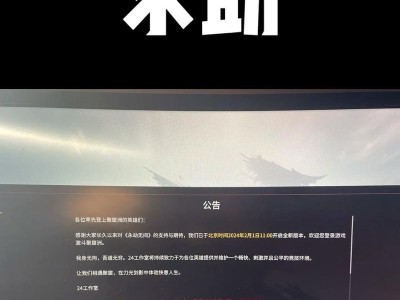在使用苹果手机的过程中,我们难免会遇到一些需要格式化手机的情况,比如出售旧机、修复系统问题或清空个人数据等。然而,格式化手机可能会导致数据丢失,因此我们需要正确的操作步骤来确保数据安全。本文将为您详细介绍如何一键清空数据并恢复苹果手机的格式化操作步骤。
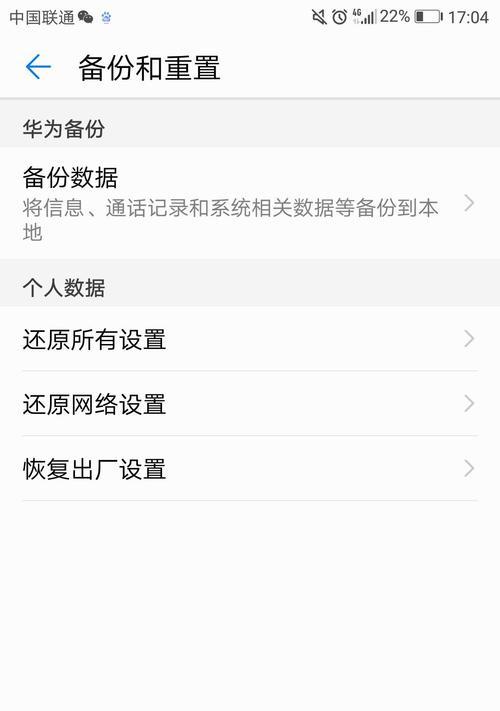
1.准备工作:备份手机数据
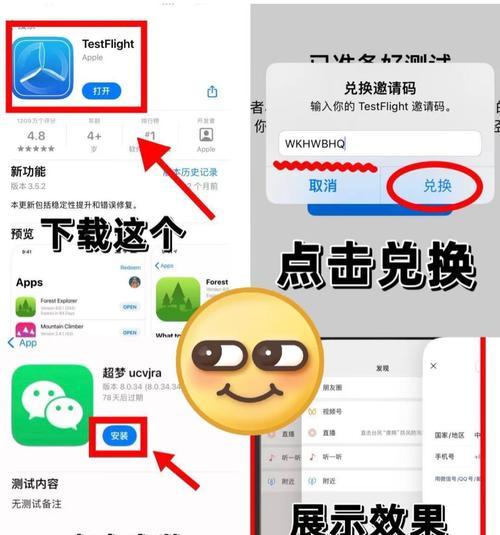
在进行手机格式化之前,务必先备份手机中重要的数据,以防止数据丢失。可以通过iCloud自动备份功能或连接电脑使用iTunes手动备份。
2.登录iCloud账号并关闭“查找我的iPhone”功能
在开始格式化之前,确保已登录iCloud账号,并在“设置”中关闭“查找我的iPhone”功能,以确保顺利进行后续操作。

3.进入“设置”菜单并选择“通用”
在主屏幕上找到“设置”图标,点击进入设置菜单,并在菜单列表中选择“通用”选项。
4.滑动至屏幕底部并选择“还原”
在“通用”菜单中,将屏幕向上滑动直至找到“还原”选项,并点击进入该页面。
5.选择“抹掉所有内容和设置”
在“还原”页面中,找到并选择“抹掉所有内容和设置”选项。系统将要求您输入密码进行确认。
6.输入密码并确认格式化操作
根据系统提示,输入您的手机解锁密码,并再次确认要进行格式化操作。请注意,此操作将不可逆,因此请务必确认备份了重要数据。
7.等待格式化过程完成
确认密码后,系统将开始进行格式化操作。这个过程可能需要一些时间,请耐心等待直到格式化完成。
8.设置新设备初始信息
格式化完成后,手机将会恢复到出厂设置,并要求您重新设置初始信息,如语言、国家、Wi-Fi连接等。请根据提示进行相关设置。
9.登录AppleID并选择恢复备份
在完成初始设置后,系统将要求您登录AppleID。登录后,您可以选择从之前备份的数据中恢复手机信息,包括应用程序、照片、联系人等。
10.确认恢复备份的选项
根据个人需求,在恢复备份页面中选择正确的备份文件,并确认恢复选项。系统将自动开始恢复数据过程,请确保手机连接稳定的网络环境。
11.等待数据恢复完成
恢复备份的过程可能需要一段时间,具体时间取决于备份文件的大小以及网络连接速度。请耐心等待数据恢复完成。
12.检查恢复的数据
恢复完成后,您可以检查手机中的数据是否已经成功恢复。检查包括照片、联系人、备忘录等个人信息,以确保数据完整性。
13.安装和更新应用程序
由于格式化操作将清空手机中的应用程序,您需要重新安装和更新需要的应用程序。您可以通过AppStore下载和安装您需要的应用程序。
14.验证格式化操作完成
在重新安装应用程序后,确保手机重新启动并正常运行。验证格式化操作是否成功完成,以确保手机已经回到出厂设置状态。
15.格式化后的注意事项
在完成格式化操作后,建议重新设置手机密码、开启“查找我的iPhone”功能以及定期备份手机数据,以确保手机安全并避免数据丢失。
通过本文详细介绍的苹果手机格式化教程,您可以轻松一键清空数据并恢复手机到出厂设置。在进行格式化操作前,请务必备份重要数据,并按照步骤正确操作,以确保数据安全和格式化顺利完成。记得在格式化后重新设置密码和开启相关安全功能,以保障手机的安全性。